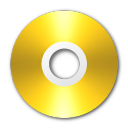poweriso使用教程
一、提取ISO文件
ISO文件是光盘的精确副本。它包含光盘中的所有文件和文件夹。如果光盘是可引导的,则可引导文件也将复制到ISO文件中。使用该软件,您可以打开ISO文件,并从ISO文件中提取文件。
要提取ISO文件,请按照步骤操作,
运行PowerISO。
单击工具栏上的“打开”按钮或选择“文件>打开”菜单。
将弹出Openisofile对话框。选择要打开的iso文件,然后单击“打开”按钮。
该软件将打开所选的iso文件,并列出iso文件中的所有文件和文件夹。选择需要在文件列表中提取的文件和文件夹,然后单击工具栏上的“提取”按钮。如果要提取iso文件中的所有文件,只需单击“提取”工具栏按钮即可。
将弹出“Extractisofile”对话框。
输入提取目标文件夹。如果t不存在,将自动创建该文件夹。
如果要提取所有文件,则应选择“所有文件”选项。
如果需要,请检查其他选项
单击“确定”按钮开始提取。该软件在提取期间显示进度信息。如果选中“提取后打开文件夹”选项,该软件将在操作成功完成后打开提取文件夹。
二、创建ISO文件
ISO文件是光盘的精确副本。它可用于备份光盘或在Internet上分发软件。该软件不仅可以从光盘创建ISO文件,还可以从本地文件和文件夹创建ISO文件。
要从本地文件和文件夹创建ISO文件,请按照以下步骤操作:
运行该软件。
将自动创建空编译。默认情况下,编译将包括iso9660和joliet文件系统。如果要创建DVDISO文件,可以单击工具栏上的“新建”按钮或选择“文件>新建>数据CD/DVD映像”菜单,然后选择“UDFDVD”。您还可以通过单击窗口右下角的媒体类型区域来更改媒体类型。
添加编译所需的所有文件,并对编译进行必要的修改。
单击工具栏上的“添加”按钮以添加文件和文件夹。您还可以直接将文件和文件夹从Windows资源管理器拖到该软件窗口。
单击菜单“操作>新建文件夹”以创建新文件夹。
单击菜单“操作>更改标签”以更改默认标签。
单击菜单“操作>引导>添加引导信息..”,将引导信息文件添加到编译中,从而可以创建可引导的iso文件。
单击菜单“文件>属性”以更新iso文件属性。
对编译进行了所有必要的修改后,可以将编译保存到ISO文件中。单击工具栏上的“保存”按钮,或选择“文件>保存”菜单。
将弹出“保存文件”对话框。输入iso文件路径名,并选择输出格式为“StandardISOImages(*。iso)”格式,然后单击“保存”。
该软件将开始创建iso文件。它将在写入iso文件时显示进度信息。操作成功完成后,该软件将自动打开新创建的iso文件。
三、编辑ISO文件
运行软件。
单击工具栏上的“打开”按钮或选择“文件>打开”菜单以打开现有的iso文件。要编辑iso文件,必须先使用该软件打开它。
单击工具栏上的“添加”按钮以添加文件和文件夹。您还可以直接将文件和文件夹从Windows资源管理器拖到文件视图中。
选择菜单“操作>新建文件夹”以创建新文件夹。
选择菜单“操作>更改标签”以更改默认标签。
选择菜单“文件>属性”以设置iso文件属性。
选择要删除的文件和文件夹,然后单击工具栏上的“删除”按钮删除文件和文件夹。
单击要重命名的文件或文件夹,再次单击它(不是双击),然后键入新名称以重命名文件或文件夹。
单击工具栏上的“保存”按钮,或选择“文件>保存”菜单以保存iso文件。
四、从CD,DVD或蓝光光盘制作ISO文件
ISO文件是光盘的精确副本。它包含光盘中的所有扇区数据。该软件可以将整个光盘内容复制到图像文件中。如果源光盘是单轨数据光盘,则可以将其保存为ISO,BIN/CUE。或DAA格式。但是,如果源光盘是多轨光盘,或者不是数据光盘,则只能将其保存为BIN/CUE格式。复制光盘时,该软件将逐扇区复制。所有信息都将复制到图像文件中。
要将光盘复制到iso文件,请按照以下步骤操作:
运行该软件。
单击工具栏上的“复制”按钮,然后从弹出菜单中选择“制作CD/DVD/蓝光光盘映像文件...”。
该软件显示ISOMaker对话框。
从列表中选择包含要复制的光盘的所需驱动器。
输入输出文件路径名,并将输出图像格式设置为ISO。
单击“确定”开始将光盘复制到指定的ISO文件。该软件在制作ISO文件时显示进度信息。
使iso文件成功完成后,您应该收到一条消息“创建映像文件已成功完成”。您可以使用该软件打开创建的iso文件并浏览ISO文件中的文件。
五、制作可启动ISO文件
运行软件。
单击工具栏上的“新建”按钮或选择“文件>新建>数据CD/DVD映像”菜单。
单击工具栏上的“添加”按钮以添加文件和文件夹。您还可以直接将文件和文件夹从Windows资源管理器拖到该软件窗口。
选择菜单“操作>新建文件夹”以创建新文件夹。
选择菜单“操作>更改标签”以更改默认标签。
选择菜单“文件>属性”以设置iso文件属性。
选择菜单“操作>引导>添加引导信息”以加载可引导映像文件。
单击工具栏上的“保存”按钮,或单击“文件>另存为...”菜单。
将可引导ISO文件保存为“标准ISO映像(*.iso)”格式。
poweriso序列号
注册信息:
用户名:999POWERISO
序列号:DVAL3-HE5ZH-WK89E-D5VD5-K3U2Y
软件功能特色
1、适用基本上全部的 CD/DVD/BD-ROM 镜像文件文件格式(包含 ISO、BIN、NRG、CDI、DAA 等)。
什么叫 DAA 文档?DAA 文档(Direct-Access-Archive)是一种高級镜像文件文件格式,适用一些高級作用,如缩小、密码设置和切分到好几个卷等。
2、开启和获取 ISO 文档。您能根据点一下获取 ISO 文档。
3、将 ISO 文档刻录光盘到 CD、DVD 或蓝光光盘。该软件是一个技术专业的刻录光盘app。应用此专用工具您能建立声频 CD、数据信息 CD、数据信息 DVD、视頻 DVD 或 VCD。该软件还适用蓝光刻录。
4、从 MP3、FLAC、APE、WMA 或 BIN 文档刻录光盘声频 CD。
5、将声频 CD 翻录为 MP3、FLAC、APE、WMA 或 BIN 文档。
6、从电脑硬盘文档或 CD/DVD/BD 光碟建立 ISO 或 BIN 文档。
7、马上编写 ISO 镜像文件。
8、应用內部虚拟光驱装车 ISO 文档。该软件可将全部时兴的光盘镜像文档装车到内嵌的虚似控制器。
9、在 ISO/BIN 和其他文件格式中间变换镜像文件。该软件不但可将 BIN 变换为 ISO,还可将基本上全部的镜像文件格式转化为规范的 ISO 镜像文件。
10、建立可起动 USB 控制器。该软件容许您根据 USB 控制器安裝 Windows 系统软件。
11、制做可正确引导 ISO 文档和建立可正确引导 CD、DVD 光碟。
12、适用 32 位和 64 位的 Windows 系统软件。
13、可轻轻松松应用。PowerISO 适用机壳集成化、前后文莱单、拖拽作用、剪切板拷贝等
疑难问题
1、是不是适用unicode文件夹名称?
答:是的,彻底适用unicode,因而倘若您应用的是国际性字段名,则不应该碰到一切难题。
2、怎么打开ISO文件并从这当中获取文档?
答:因为其文件关联,您只需双击鼠标就开启ISO文件。开启ISO文件后,点击“获取”按键从这当中获取文档。您还能应用shell前后文莱单来获取ISO文件。
3、能将ISO文件刻录光盘到CD,DVD或蓝光光盘吗?
答:是的,能将ISO文件刻录光盘到CD,DVD或蓝光光盘。是一个刻录光盘应用软件,您能应用它来刻录光盘CD / DVD / BD光碟。
4、能制做可起动的CD / DVD光碟吗?
答:是的。
5、能将CD,DVD或蓝光光盘拷贝到位图文件吗?
答:是的。将拷贝全部信息内容,包含正确引导信息内容。
6、能在ISO和BIN中间变换位图文件吗?
答:是的。
7、能缩小ISO或BIN位图文件吗?
答:是的。能缩小ISO / BIN和别的文件格式的位图文件,并马上应用压缩包而不用压缩包解压。
8、我可以不在获取的状况下开启位图文件中的文档吗?
答:是的。您能应用虚似控制器管理工具安裝映像文件,次之您能开启该文件而不压缩包解压。
9、我可以在位图文件中加上登陆密码吗?
答:是的。倘若将映像文件储存为DAA文件格式,则能应用密码设置文档。